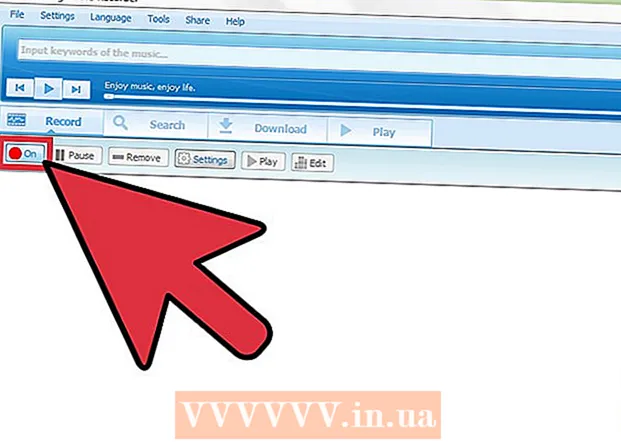Údar:
Tamara Smith
Dáta An Chruthaithe:
28 Eanáir 2021
An Dáta Nuashonraithe:
1 Iúil 2024

Ábhar
Is clár cumhachtach eagarthóireachta físe é Adobe Premiere Pro le go leor gnéithe. Is í an fhadhb le táirgí gairmiúla tráchtála ná go mbíonn sé deacair uaireanta do thosaitheoirí iad a thuiscint. Gné a bheidh ag iarraidh úsáideoirí a mháistir luath nó mall is ea barr a chur ar fhíseán. Tógadh na screenshots san alt seo in Adobe Premiere Pro CC.
Chun céim
 Oscail Adobe Premiere Pro. Mura bhfuil do thionscadal tosaithe agat fós, is féidir leat é sin a dhéanamh tar éis duit an clár a oscailt.
Oscail Adobe Premiere Pro. Mura bhfuil do thionscadal tosaithe agat fós, is féidir leat é sin a dhéanamh tar éis duit an clár a oscailt.  Iompórtáil do mheáin (d’fhíseán). Ní dhéanann tú é seo ach mura bhfeiceann tú d’fhíseán sa chlár go fóill.
Iompórtáil do mheáin (d’fhíseán). Ní dhéanann tú é seo ach mura bhfeiceann tú d’fhíseán sa chlár go fóill.  Tarraing do físeán chuig an amlíne. Nuair a bheidh an físeán agat i do chluaisín tionscadail, is féidir leat é a tharraingt chuig an amlíne.
Tarraing do físeán chuig an amlíne. Nuair a bheidh an físeán agat i do chluaisín tionscadail, is féidir leat é a tharraingt chuig an amlíne.  Roghnaigh Éifeachtaí ag lár barr do scáileáin.
Roghnaigh Éifeachtaí ag lár barr do scáileáin. Téigh go dtí an cluaisín Effects. Is féidir leat é seo a fháil i bhfuinneog an Tionscadail.
Téigh go dtí an cluaisín Effects. Is féidir leat é seo a fháil i bhfuinneog an Tionscadail.  Téigh go Video Effects agus brúigh an tsaighead in aice leis. Scrollaigh síos go Transform.
Téigh go Video Effects agus brúigh an tsaighead in aice leis. Scrollaigh síos go Transform.  Roghnaigh Transform agus faigh éifeacht na mBarr.
Roghnaigh Transform agus faigh éifeacht na mBarr. Cliceáil an éifeacht Barraí agus tarraing é chuig an amlíne. Anois tá na cnaipí chun na héifeachtaí a choigeartú le feiceáil.
Cliceáil an éifeacht Barraí agus tarraing é chuig an amlíne. Anois tá na cnaipí chun na héifeachtaí a choigeartú le feiceáil.  Téigh go dtí an áit san fhuinneog ina bhfeiceann tú Naisc. Bog cúrsóir na saighead chun an taobh clé a fháil san áit a theastaíonn uait é.
Téigh go dtí an áit san fhuinneog ina bhfeiceann tú Naisc. Bog cúrsóir na saighead chun an taobh clé a fháil san áit a theastaíonn uait é.  Déan an próiseas arís ar gach taobh. Cuimhnigh, is fearr an fráma ceart a roghnú agus físeán á chruthú ná an físeán a bhearradh níos déanaí.
Déan an próiseas arís ar gach taobh. Cuimhnigh, is fearr an fráma ceart a roghnú agus físeán á chruthú ná an físeán a bhearradh níos déanaí.